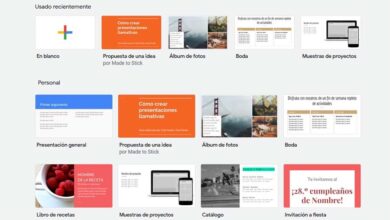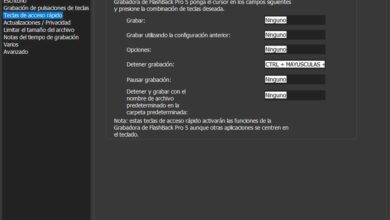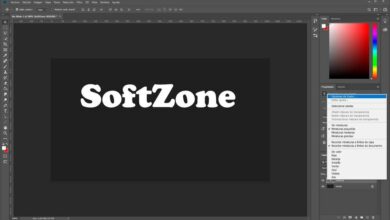Πώς να φτιάξετε μια βιβλιογραφία στο Word - Πλήρης οδηγός
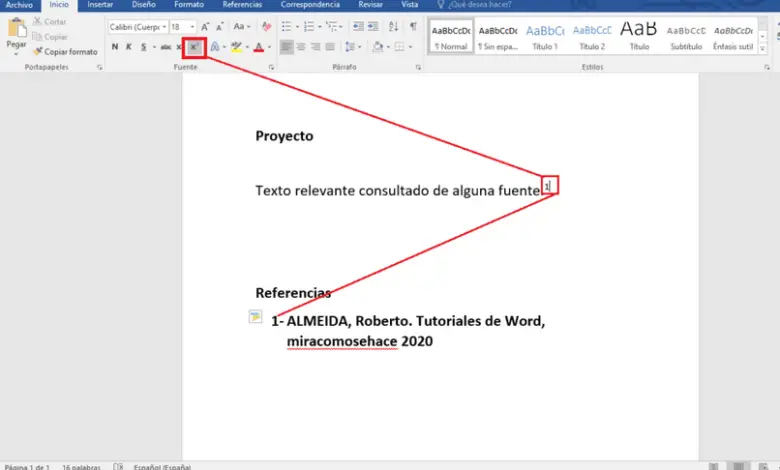
Το να μάθεις πώς να κάνεις βιβλιογραφίες είναι λίγο κουραστικό καθήκον, αλλά η αλήθεια είναι ότι είναι απαραίτητες σε οποιαδήποτε εργασία θέλουμε να κάνουμε. Πρέπει πάντα να αφήνετε όλες τις πηγές που συμβουλευόμαστε, διαφορετικά θα είμαστε λογοκλοπές και το έργο μας δεν θα είχε ακαδημαϊκή αξία. Έτσι θα σας μάθετε πώς να δημιουργείτε βιβλιογραφία στο Word γρήγορα και εύκολα.
Να θυμάστε ότι για να ακολουθήσετε αυτόν τον οδηγό καθώς τον διαβάζετε, πρέπει να το έχετε κατεβάσατε και εγκαταστήσατε το Microsoft Word . Το πρόγραμμα δεν είναι δωρεάν, όπως γνωρίζουμε. Ωστόσο, η επένδυση στην εκπαίδευσή σας είναι πάντα κερδοφόρα, καθώς θα βελτιώσει την επαγγελματική σας δραστηριότητα.
Έκτοτε, όλες οι σύγχρονες εταιρείες εκτιμούν αυτές που κυριαρχούν στον τομέα της αυτοματοποίησης γραφείων, οι οποίες αυξάνουν την αποτελεσματικότητα και την ποιότητα της εργασίας.
Τέλος, θα θέλαμε να ρίξετε μια ματιά στα υπόλοιπα σεμινάρια εργαλείων γραφείου που διαθέτουμε. Εάν βελτιώσετε τις δεξιότητές σας με το Word, θα είστε ήδη περισσότερο από έτοιμοι να βουτήξετε σε άλλους προγράμματα για να μάθετε χρησιμοποιήστε το Excel και το PowerPoint , όλα από την οικογένεια του Microsoft Office, με παρόμοιες διεπαφές.
Τι είναι η βιβλιογραφία;
Συνοπτικά, οι βιβλιογραφίες είναι συλλογή πηγών ντοκιμαντέρ , τα οποία έχουν συμβουλευτεί ή σχετίζονται με μια συγκεκριμένη εργασία. Αν και η λέξη προέρχεται από το "βιβλίο", η αλήθεια είναι ότι μπορούν να συμπεριληφθούν χειρόγραφα ή ψηφιακά αντικείμενα.
Τι είναι μια ιστογραφία;
Εκείνη την εποχή, το Οι βιβλιογραφίες έχουν επίσης εξελιχθεί . Καθώς πολλές από τις πληροφορίες που συμβουλευόμαστε προέρχονται από το Διαδίκτυο, είναι απαραίτητο να τυποποιηθούν οι αναφορές σε αυτόν τον τύπο περιεχομένου. Εδώ μπορείτε εισάγετε το Word συνδέσμους προς ιστοσελίδες, ιστολόγια Κ.λπ.
Πώς να φτιάξετε μια βιβλιογραφία στο Word;
Υπάρχουν πολλά τρόποι δημιουργίας βιβλιογραφιών στο Word πολύ περισσότερο από αυτό που μπορούμε να εξηγήσουμε σε αυτό το σεμινάριο, αλλά θα προσπαθήσουμε να σας δώσουμε μια σαφή ιδέα για τα σημαντικά πράγματα.
Σε γενικές γραμμές, μια γραφή έχει συμβουλευτεί περισσότερες από μία πηγές, οπότε θα εργαζόμαστε με τμήματα κειμένου. Μπορείτε να τοποθετήσετε, σε παρενθέσεις , μετά το εξαγόμενο θραύσμα: το επώνυμο του συγγραφέα, το όνομα, το όνομα του βιβλίου, το έτος εκτύπωσης και, τέλος, τη σελίδα του βιβλίου που ζητήθηκε.
Οι παράμετροι που αναφέρονται παραπάνω εξαρτώνται από τους κανονισμούς που σας ζητούν να εφαρμόσετε στο γραφείο ή στο κέντρο εργασίας σας. Αυτές είναι συνήθως τυπικές μορφές όπως το APA.
Ένα άλλο πράγμα που μπορείτε να κάνετε είναι να μεταβείτε στο τέλος του τμήματος κειμένου στο οποίο θέλετε να προσθέσετε μια βιβλιογραφική αναφορά. Εκεί θα μεταβείτε στο μενού Démarrer , στο επάνω μέρος του λογισμικού και επιλέξτε το εργαλείο Εκθέτης , που αντιπροσωπεύεται από ένα Χ 2
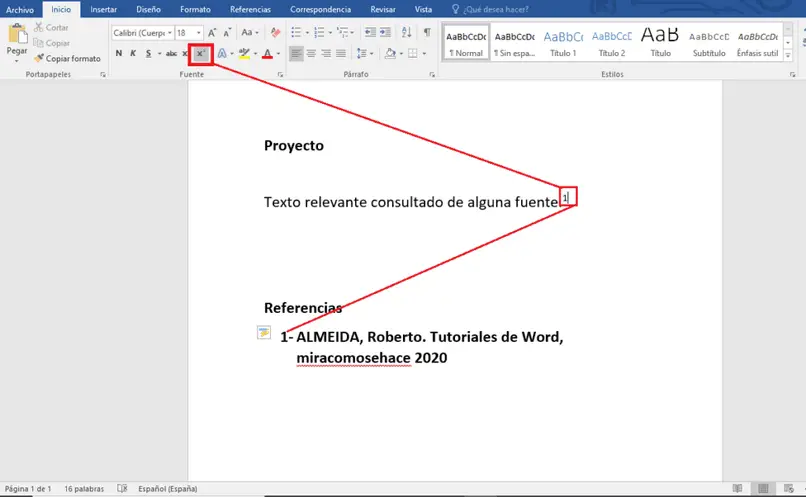
Απλώς πρέπει να γράψετε έναν αριθμό (1, 2, 3…) σε καθένα από τα θραύσματα που του αξίζουν. Στη συνέχεια, θα μεταβείτε στο τέλος του εγγράφου και θα δημιουργήσετε έναν υπότιτλο Références . Θα βάλετε τον αριθμό κάθε θραύσματος εκεί και, δίπλα του, θα αναφέρετε με τον ίδιο τρόπο (ορισμένα στοιχεία ενδέχεται να διαφέρουν): επώνυμο, όνομα, τίτλος της πηγής, τόπος εκτύπωσης και έτος εκτύπωσης.
Τώρα ως προς το μορφή κειμένου . Πρέπει να ακολουθήσετε τις οδηγίες των κανονισμών που χρησιμοποιείτε, σχετικά με το μέγεθος και τον τύπο της γραμματοσειράς. Αλλά μπορείτε να κάνετε άλλες αλλαγές, όπως αλλάξτε την προεπιλεγμένη γραμματοσειρά ή γραμματοσειρά σε περισσότερα για να βάλετε το κείμενο με πλάγιους χαρακτήρες. Πραγματοποιείται επίσης στο από το μενού Démarrer εργαλείο συμπίεση με ένα K .
Πώς να κάνετε μια ιστογραφία στο Word;
Εάν έχετε ήδη μάθει πώς να διαχειρίζεστε τις παραδοσιακές βιβλιογραφίες, αυτό θα είναι λίγο επιπλέον βήμα. Θα πρέπει να έχετε μια λίστα με όλες τις πηγές που συμβουλευτήκατε στο τέλος του εγγράφου σας. Θα προσθέσετε έναν υπότιτλο που ονομάζεται Ιστοσελίδα .
Θα βάλετε τα ονόματα των σελίδων που χρησιμοποιήσατε, αλλά όχι τον ιστότοπο. Με άλλα λόγια, εάν έχετε δει το άρθρο της Wikipedia σχετικά με τον αυτοματισμό γραφείου, θα πρέπει να βάλετε ως πηγή: Ανακτήθηκε από το Office Automation, Wikipedia, η * Ημερομηνία * . Δεν μπορείτε να βάλετε μόνο Wikipedia , χωρίς να διευκρινιστεί το άρθρο και η ημερομηνία.
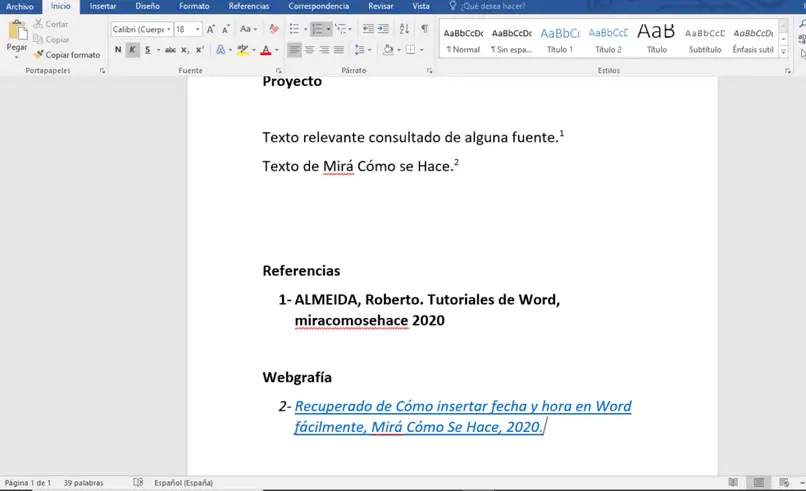
Τώρα ακολουθήστε αυτά τα σύντομα βήματα:
- Αντιγράψτε τον σύνδεσμο του άρθρου προέλευσης.
- Επιλέξτε το κείμενο που βάλατε στο ιστογραφία (Ανακτήθηκε από… ()… * Ημερομηνία *).
- Κάντε ένα clic δεξιά στην επιλογή.
- Ορίστε την επιλογή Υπερσύνδεσμος στο μενού.
- Επικολλήστε τον σύνδεσμο στη γραμμή διευθύνσεων.
Λάβετε υπόψη ότι αυτή η φόρμα πρέπει να χρησιμοποιείται μόνο για έγγραφα που θα παραδοθούν αριθμητικά . Εάν δεν συμβαίνει αυτό, επικολλούνται μόνο οι σύνδεσμοι από κάθε άρθρο που έχει συμβουλευτεί. Για παράδειγμα: https://miracomosehace.com/insertar-fecha-hora-word-facilmente/